计算机73123 编辑演示文稿对象教案
- 格式:doc
- 大小:49.00 KB
- 文档页数:4
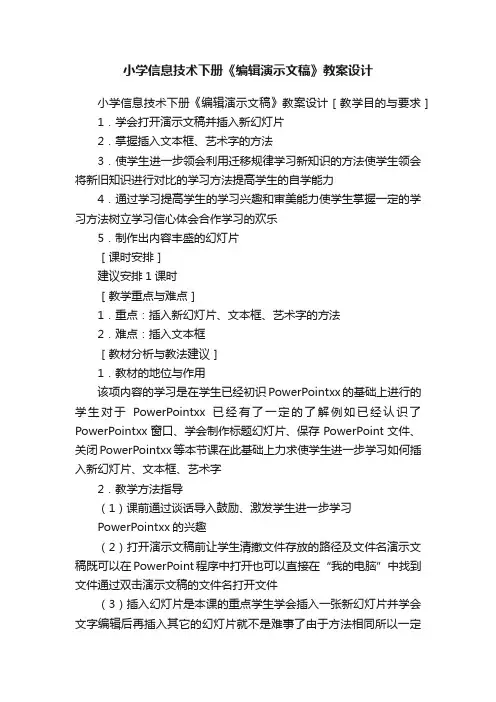
小学信息技术下册《编辑演示文稿》教案设计小学信息技术下册《编辑演示文稿》教案设计[教学目的与要求]1.学会打开演示文稿并插入新幻灯片2.掌握插入文本框、艺术字的方法3.使学生进一步领会利用迁移规律学习新知识的方法使学生领会将新旧知识进行对比的学习方法提高学生的自学能力4.通过学习提高学生的学习兴趣和审美能力使学生掌握一定的学习方法树立学习信心体会合作学习的欢乐5.制作出内容丰盛的幻灯片[课时安排]建议安排1课时[教学重点与难点]1.重点:插入新幻灯片、文本框、艺术字的方法2.难点:插入文本框[教材分析与教法建议]1.教材的地位与作用该项内容的学习是在学生已经初识PowerPointxx的基础上进行的学生对于PowerPointxx已经有了一定的了解例如已经认识了PowerPointxx窗口、学会制作标题幻灯片、保存PowerPoint文件、关闭PowerPointxx等本节课在此基础上力求使学生进一步学习如何插入新幻灯片、文本框、艺术字2.教学方法指导(1)课前通过谈话导入鼓励、激发学生进一步学习PowerPointxx的兴趣(2)打开演示文稿前让学生清撤文件存放的路径及文件名演示文稿既可以在PowerPoint程序中打开也可以直接在“我的电脑”中找到文件通过双击演示文稿的文件名打开文件(3)插入幻灯片是本课的重点学生学会插入一张新幻灯片并学会文字编辑后再插入其它的幻灯片就不是难事了由于方法相同所以一定要让学生学会操作为以后的学习打好基础可以采取学生独立操作、个别演示、临近学生互相观看操作的方法使学生学会并能够烂熟地进行此项操作(4)插入文本框既是本课重点又是本课的难点出示任务后分步骤进行操作每一个环节完成后请学生互相观看检查学习效果纠正错误该操作与插入新幻灯片的不同之处在于需要指定插入位置单击插入位置的上一张幻灯片然后执行“插入新幻灯片”命令插入的新幻灯片紧邻选中的幻灯片后如果学生插入的位置不对是对插入新幻灯片的知识点没弄清教师可以要求学生撤消操作从头插入新幻灯片插入后再进行文本框插入的操作这个环节中鼠标操作不烂熟或者没有认真按照教材上要求去做的学生可能会完不成任务教师要注意巡视另外文本框设定后如果没有及时输入文字内容同时鼠标单击了屏幕上其它地方则会出现找不到文本框位置的情况因此教师一定要提醒学生按照步骤操作(5)插入艺术字这项操作在学习Word的时候学生已经学习过因此在这里教师要注意分析、对比任务使学生利用已经掌握的技能来解决这个问题在分析任务时教师稍作引导等学生醒悟后让学生自己看书并完成操作教师在讲解时一定要指出“插入→图片”命令还包括:剪贴画、来自文件、自选图形等为下节课做好铺垫实现知识的迁移(6)教材中插入艺术字的实践建议让学生根据内容插入适合的艺术字标题例如“精彩的瞬间”标题便于在后面的知识点中对幻灯片进行设计使学生的思路更加清撤有利于建构自己的认知结构(7)演示文稿与幻灯片的区别:演示文稿是整体而言;而幻灯片是其中的每一张正是由这每一张个体的幻灯片构成了演示文稿这个整体(8)关于本课最后的“实践园”仅为学生提供了范本教师可以创造性地使用对于水平大凡的学生可以而对于水平较高的学生教师可以让其确定一个主题运用相关知识完成作品从而让每位学生都得到发展[参考资料]运行已保存的演示文稿的几种方法运行已保存的演示文稿的方法与打开Word文档的方法一样大凡有以下几种:1.找到文件存放位置双击该文件直接打开2.先运行PowerPoint然后用“文件”菜单中的“打开”命令打开3.用开始中的运行命令启动插入新幻灯片1.若要插入一个新的空白幻灯片请执行下列操作之一:(1)在“格式”工具栏上单击“新幻灯片”按钮(2)将插入点移到“大纲”或“幻灯片”选项卡上然后按回车键2.在“幻灯片版式”任务窗格(任务窗格:Office应用程序中提供常用命令的窗口它的位置合适尺寸又小您可以一边使用这些命令同时继续处理文件)中单击所需的版式。
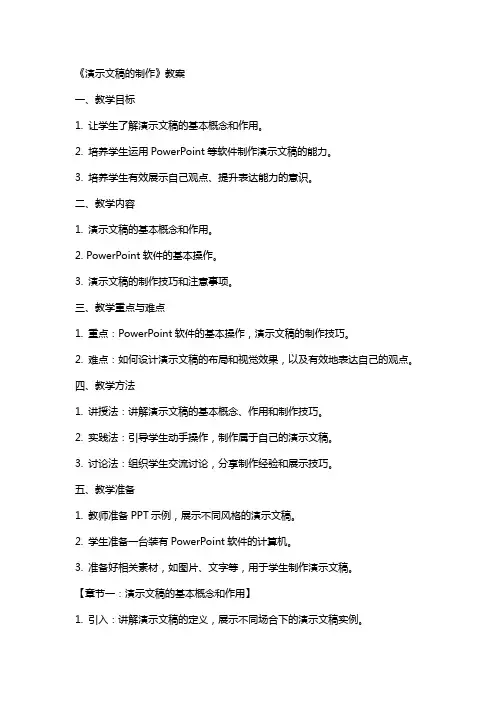
《演示文稿的制作》教案一、教学目标1. 让学生了解演示文稿的基本概念和作用。
2. 培养学生运用PowerPoint等软件制作演示文稿的能力。
3. 培养学生有效展示自己观点、提升表达能力的意识。
二、教学内容1. 演示文稿的基本概念和作用。
2. PowerPoint软件的基本操作。
3. 演示文稿的制作技巧和注意事项。
三、教学重点与难点1. 重点:PowerPoint软件的基本操作,演示文稿的制作技巧。
2. 难点:如何设计演示文稿的布局和视觉效果,以及有效地表达自己的观点。
四、教学方法1. 讲授法:讲解演示文稿的基本概念、作用和制作技巧。
2. 实践法:引导学生动手操作,制作属于自己的演示文稿。
3. 讨论法:组织学生交流讨论,分享制作经验和展示技巧。
五、教学准备1. 教师准备PPT示例,展示不同风格的演示文稿。
2. 学生准备一台装有PowerPoint软件的计算机。
3. 准备好相关素材,如图片、文字等,用于学生制作演示文稿。
【章节一:演示文稿的基本概念和作用】1. 引入:讲解演示文稿的定义,展示不同场合下的演示文稿实例。
2. 讲解:演示文稿的作用,如宣传教育、学术交流、商务展示等。
3. 互动:学生提问,教师解答。
【章节二:PowerPoint软件的基本操作】1. 引入:介绍PowerPoint软件的界面和功能。
2. 讲解:演示PowerPoint软件的基本操作,如新建演示文稿、添加幻灯片、编辑文本等。
3. 实践:学生动手操作,制作简单的演示文稿。
【章节三:演示文稿的制作技巧】1. 引入:讲解演示文稿的制作技巧,如选题、设计布局、选用素材等。
2. 讲解:演示文稿的视觉效果,如字体、颜色、图片、动画等。
3. 实践:学生根据所学技巧,制作属于自己的演示文稿。
【章节四:演示文稿的展示与评价】1. 引入:讲解演示文稿的展示技巧,如表达方式、语速、肢体语言等。
2. 实践:学生进行演示文稿展示,同学之间相互评价。
3. 讲解:评价演示文稿的标准,如内容完整性、逻辑性、视觉效果等。
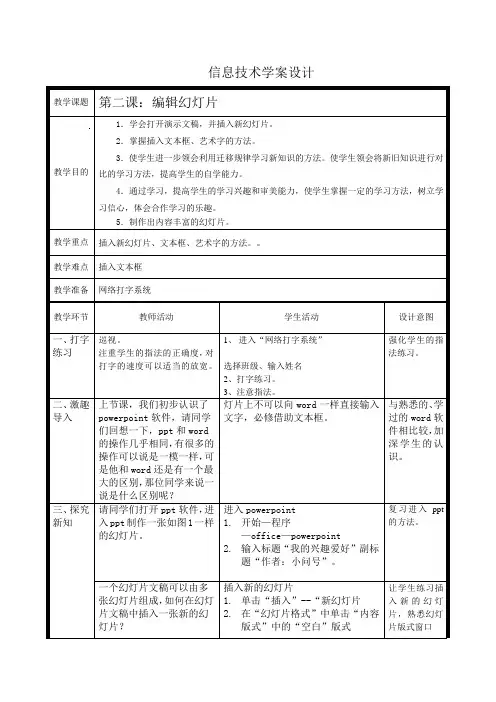
信息技术学案设计
教学后记:
插入幻灯片是本课的重点,学生学会插入一张新幻灯片并学会文字编辑后,再插入其它的幻灯片就不是难事了,由于方法相同,所以一定要让学生学会操作,为以后的学习打好基础。
可以采取学生独立操作、个别演示、临近学生互相观看操作的方法使学生学会并能够熟练地进行此项操作。
插入文本框既是本课重点,又是本课的难点。
出示任务后,分步骤进行操作,每一个环节完成后,请学生互相观看,检查学习效果,纠正错误。
该操作与插入新幻灯片的不同之处在于需要指定插入位置,单击插入位置的上一张幻灯片,然后执行“插入新幻灯片”命令,插入的新幻灯片紧邻选中的幻灯片后,如果学生插入的位置不对,是对插入新幻灯片的知识点没弄清,教师可以要求学生撤消操作重新插入。
新幻灯片插入后,再进行文本框插入的操作,这个环节中,鼠标操作不熟练或者没有认真按照教材上要求去做的学生可能会完不成任务,教师要注意巡视。
另外,文本框设定后如果没有及时输入文字内容,同时鼠标单击了屏幕上其它地方,则会出现找不到文本框位置的情况,因此教师一定要提醒学生按照步骤操作。
插入艺术字,这项操作在学习Word的时候学生已经学习过,因此在这里教师要注意分析、对比任务,使学生利用已经掌握的技能来解决这个问题,在分析任务时,教师稍作引导,等学生醒悟后让学生自己看书并完成操作。
教师在讲解时,一定要指出“插入→图片”命令还包括:剪贴画、来自文件、自选图形等,为下节课做好铺垫,实现知识的迁移。
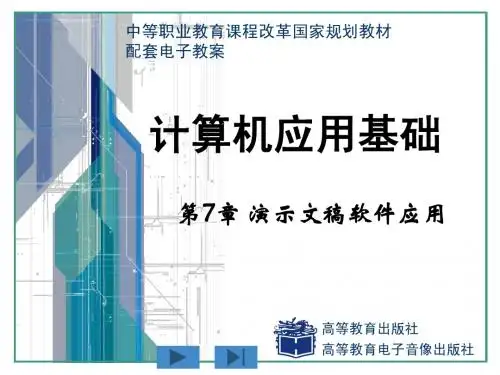

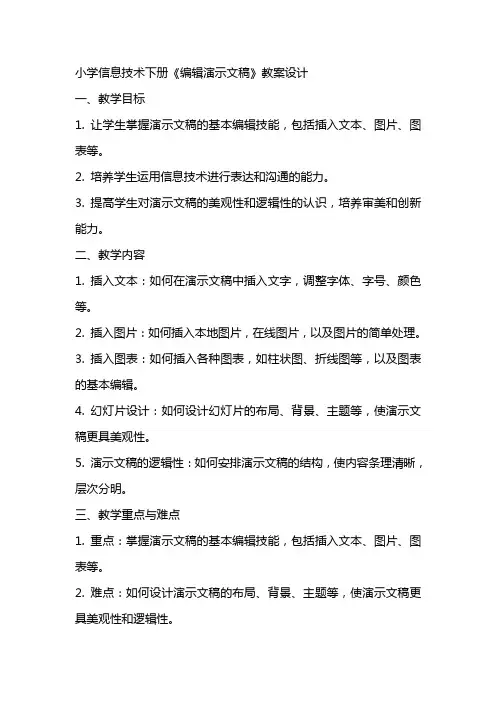
小学信息技术下册《编辑演示文稿》教案设计一、教学目标1. 让学生掌握演示文稿的基本编辑技能,包括插入文本、图片、图表等。
2. 培养学生运用信息技术进行表达和沟通的能力。
3. 提高学生对演示文稿的美观性和逻辑性的认识,培养审美和创新能力。
二、教学内容1. 插入文本:如何在演示文稿中插入文字,调整字体、字号、颜色等。
2. 插入图片:如何插入本地图片,在线图片,以及图片的简单处理。
3. 插入图表:如何插入各种图表,如柱状图、折线图等,以及图表的基本编辑。
4. 幻灯片设计:如何设计幻灯片的布局、背景、主题等,使演示文稿更具美观性。
5. 演示文稿的逻辑性:如何安排演示文稿的结构,使内容条理清晰,层次分明。
三、教学重点与难点1. 重点:掌握演示文稿的基本编辑技能,包括插入文本、图片、图表等。
2. 难点:如何设计演示文稿的布局、背景、主题等,使演示文稿更具美观性和逻辑性。
四、教学方法1. 任务驱动法:通过设置具体的任务,引导学生动手实践,掌握编辑演示文稿的技能。
2. 案例教学法:分析优秀的演示文稿案例,让学生从中学习设计理念和方法。
3. 小组合作法:引导学生分组讨论、合作完成任务,培养团队协作能力。
五、教学过程1. 导入新课:通过展示一些精美的演示文稿,激发学生的学习兴趣。
2. 讲解与演示:讲解演示文稿的基本编辑方法,并进行现场演示。
3. 实践操作:学生动手实践,完成插入文本、图片、图表等基本操作。
4. 案例分析:分析优秀的演示文稿案例,让学生了解如何设计美观且逻辑清晰的演示文稿。
5. 小组讨论:学生分组讨论,合作完成一个简单的演示文稿编辑任务。
6. 总结与评价:对学生的作品进行评价,总结本节课所学内容。
7. 课后作业:布置课后任务,让学生进一步巩固所学知识。
六、教学评估1. 课堂提问:通过提问了解学生对演示文稿编辑技能的掌握情况。
2. 作品展示:让学生展示自己的作品,互相评价,提高审美和创新能力。
3. 任务完成情况:检查学生完成课后作业的情况,了解学生对课堂所学知识的掌握程度。
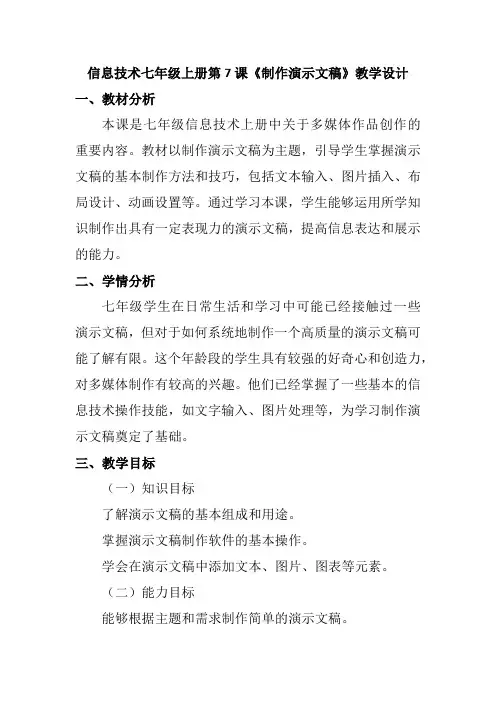
信息技术七年级上册第7课《制作演示文稿》教学设计一、教材分析本课是七年级信息技术上册中关于多媒体作品创作的重要内容。
教材以制作演示文稿为主题,引导学生掌握演示文稿的基本制作方法和技巧,包括文本输入、图片插入、布局设计、动画设置等。
通过学习本课,学生能够运用所学知识制作出具有一定表现力的演示文稿,提高信息表达和展示的能力。
二、学情分析七年级学生在日常生活和学习中可能已经接触过一些演示文稿,但对于如何系统地制作一个高质量的演示文稿可能了解有限。
这个年龄段的学生具有较强的好奇心和创造力,对多媒体制作有较高的兴趣。
他们已经掌握了一些基本的信息技术操作技能,如文字输入、图片处理等,为学习制作演示文稿奠定了基础。
三、教学目标(一)知识目标了解演示文稿的基本组成和用途。
掌握演示文稿制作软件的基本操作。
学会在演示文稿中添加文本、图片、图表等元素。
(二)能力目标能够根据主题和需求制作简单的演示文稿。
提高学生的信息组织和表达能力。
培养学生的审美能力和创新意识。
(三)情感目标培养学生的团队合作精神和交流能力。
激发学生对信息技术的兴趣和热爱。
四、教学重难点(一)教学重点演示文稿制作软件的基本操作。
在演示文稿中添加各种元素。
(二)教学难点如何根据主题和内容进行合理的布局设计。
运用动画和切换效果增强演示文稿的表现力。
五、教学过程(一)导入新课(5 分钟)展示一些优秀的演示文稿作品,如科普讲座、校园活动介绍等。
提问学生:“这些演示文稿有哪些优点?你想不想制作一个属于自己的演示文稿呢?”引出本课主题。
(二)新授内容(30 分钟)演示文稿的基本组成和用途介绍演示文稿的组成部分,如幻灯片、文本框、图片、图表等。
讲解演示文稿的常见用途,如教学、演讲、汇报等。
组织学生讨论:“在生活中,你见过哪些场合使用了演示文稿?”演示文稿制作软件的基本操作介绍常用的演示文稿制作软件,如PowerPoint、WPS 演示等。
讲解软件的界面和基本操作,如新建幻灯片、输入文本、插入图片等。

五年级上册第一单元《第2课编辑演示文稿》教案(1)、在演示文稿编辑界面单击“设计”选项卡,在模板栏中选择喜欢的模板.(2)、在弹出的对话框中单.击“应用”按钮,即可将选中的模板应用到正在编辑的演示文稿中. I< oαa∙s∙x02.探究任务二:如何插入''新建幻灯片”?师:一个演示文稿中只有一张幻灯片,显汨太单调,如何来干席演示文稿呢?这就要求我们学会在演示文稿中插入幻灯片。
谙同学们带着这个问题,参照学案,在演示文稿中插入•张新幻灯片。
生交流分享:在“插入”选项卡中单击“新建幻灯片”按钮,可以为演示文稿添加一张新幻灯片。
(生操作演示)师:新添加的幻灯片与第一张幻灯片有什么不同?生:它的样式与第1张不同吧?师:是的,我们把幻灯片的不同样式叫做“版式”。
当插入•张新幻灯片后,“任务窗格”中就会出现好多版式.第一张幻灯片有一个大标题和若干行文本。
就是我们第一节课所学的封面页,而第二页幻灯片我们可以选择目录页的版式,来进行设计。
3.探究任芬三:“文本框”的使用师:学生思考为什么在WPS文字中可以直接输入文字,这里不可以,怎么办?生自主探究,得出结论(使用文本框)。
学生上台演示文本框的插入方法。
注意事项:文本框插入时点击一下即可,不需要拖动,直接输入文字.O OO°4.探究任务四:“艺术字”的使用仅仅在文本框来输入文字,效果肯定不是很好.为了让幻灯片没仃图片1.OREMIPSUMDO1.OR1.OREMIPSUMDO1.OR也照样潦亮,我们可以使用漂亮的艺术字来点缀画面!小提示:艺术字的插入和WPS文字中的方法是同样的,大家根据以前WPS文字中插入的方法在WPS演示幻灯片中插入艺术字。
生:在“插入”选项卡中单击“艺术字”按钮,在下拉列表中选择要插入的艺术字样式。
并调整到适当的位置和调整到合适的大小,【学牛.自主探究并将探究结果进行分享交流,分享探究的方法或解决问题的思路,在交流探索过程中发现并解决问题。
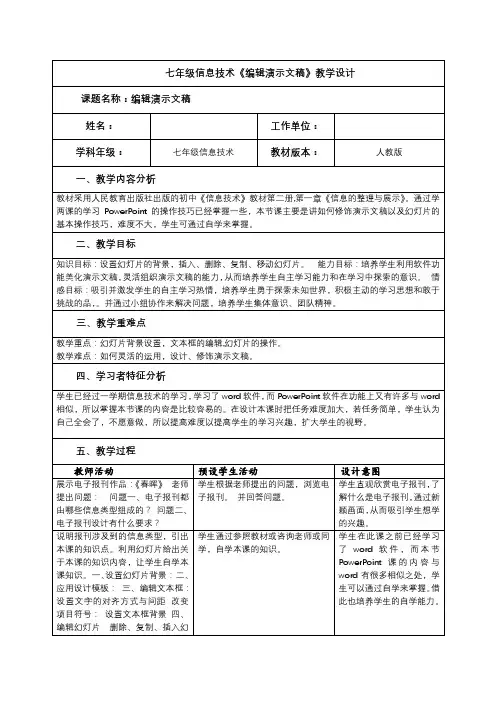
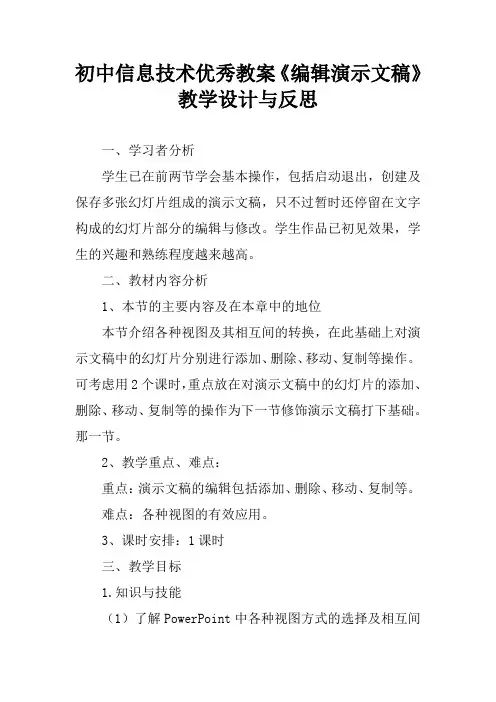
初中信息技术优秀教案《编辑演示文稿》教学设计与反思一、学习者分析学生已在前两节学会基本操作,包括启动退出,创建及保存多张幻灯片组成的演示文稿,只不过暂时还停留在文字构成的幻灯片部分的编辑与修改。
学生作品已初见效果,学生的兴趣和熟练程度越来越高。
二、教材内容分析1、本节的主要内容及在本章中的地位本节介绍各种视图及其相互间的转换,在此基础上对演示文稿中的幻灯片分别进行添加、删除、移动、复制等操作。
可考虑用2个课时,重点放在对演示文稿中的幻灯片的添加、删除、移动、复制等的操作为下一节修饰演示文稿打下基础。
那一节。
2、教学重点、难点:重点:演示文稿的编辑包括添加、删除、移动、复制等。
难点:各种视图的有效应用。
3、课时安排:1课时三、教学目标1.知识与技能(1)了解PowerPoint中各种视图方式的选择及相互间的转换;(2)了解各种视图的有效应用场合;(3)学会演示文稿中幻灯片的添加、删除、移动、复制。
2.过程与方法(1)通过观察各种视图的切换方式,了解各种视图的主要优势,掌握各种视图的切换方法;(2)通过学习实践活动掌握编辑演示文稿的基本方法。
3.情感态度价值观通过学生自主探索编辑演示文稿,培养学生自主意识,有利于促进学生的观察力和实践应用能力。
四、教学理念和方法教师利用先行组织者策略,让学生更清楚各种视图的优势。
本节采用讲、演、练相结合的教学方法开展教学。
五、教学过程设计1、教学内容的组织与呈现方式教师直接演示各种视图切换下的不同形式,并就不同视图的优势作简单的介绍和演示,大纲视图更利于文字纲要的编写,对幻灯片的题目等显示一目了然,浏览视图适宜幻灯片之间切换方式的设置(如果学生的基础较弱,则这点不讲),适宜观看所有幻灯片整体的风格等,放映视图播放幻灯片(以大纲、浏览和普通视图为主讲内容)。
教学过程中的操作以PowerPoint XX版本为例。

课题名称:7.3 编辑演示文稿对象任务1 插入对象任务2 建立表格与图表任务3设置动画效果及超链接教学目标:1.基本知识(1)掌握文本格式的设置及复制,并能将其灵活运用到幻灯的制作中。
(2)能在幻灯片中插入、编辑剪贴画、艺术字、自选图形、影片、声音、图片、动画、表格与图表等对象。
(3)学会在幻灯片中建立表格与图表。
(4)学会创建动作按键,建立幻灯片链接。
2.操作技能目标(1)具备在幻灯片中插入各种对象(文字、表格、图表、图片、声音、影片、动画等)的操作技能。
(2)能熟练对文本的格式进行设置及复制等操作。
教学分析与准备:1.教学重点(1)掌握在幻灯片中插入对象(文字、表格、图表、图片、声音、影片、动画等)操作。
(2)掌握内置对象和外部对象的处理方法。
2.教学难点(1)对各种对象进行相关设置。
(2)自选图形的绘制与编辑。
3.教学策略本课以各种对象的插入与设置为重点,让学生了解演示文稿中的各种对象的处理,以实例为切入点,学习如何为演示文稿各种对象设置相关属性。
讲授时与前面已经学习过的Word 和Excel软件对比,以加深学生对软件操作的印象。
教学中以学生探索性操作为主,将Word 和Excel软件中对对象的编辑方法迁移到PowerPoint中,培养学生的知识迁移能力、探索和自学能力。
4.课时安排2课时(45分钟×2),每个任务1课时。
5.教学环境多媒体教室学习过程:课堂小节:通过本课的学习,我们知道PowerPoint电子演示文稿软件是集多媒体对象于一体,用多媒体方式表达观点、传达信息与人们在尽可能短的时间内进行有效沟通,发挥影响力,实现最佳效果的工具。
对于制作一个精美的幻灯片的步骤都有了一定的认识和了解。
教学后记:。
小学信息技术下册《编辑演示文稿》教案设计一、教学目标1. 知识与技能:(1)了解演示文稿的基本组成元素,如文本、图片、图表等。
(2)掌握演示文稿的编辑技巧,如添加、删除、移动、复制幻灯片。
(3)学会使用演示文稿的动画效果和过渡效果。
2. 过程与方法:(1)通过案例分析,培养学生独立编辑演示文稿的能力。
(2)引导学生运用信息技术解决实际问题,如制作班级汇报、主题演讲等。
3. 情感态度与价值观:(1)培养学生对信息技术的兴趣和爱好,提高信息素养。
(2)培养学生合作、创新的精神,提高团队协作能力。
二、教学内容1. 演示文稿的基本组成元素。
2. 演示文稿的编辑技巧。
3. 演示文稿的动画效果和过渡效果。
三、教学重点与难点1. 教学重点:(1)演示文稿的基本组成元素。
(2)演示文稿的编辑技巧。
(3)演示文稿的动画效果和过渡效果。
2. 教学难点:(1)演示文稿的编辑技巧。
(2)动画效果和过渡效果的设置。
四、教学方法1. 任务驱动法:通过设置具体任务,引导学生独立完成演示文稿的编辑。
2. 案例分析法:分析实际案例,让学生了解演示文稿的应用场景。
3. 小组合作法:分组进行任务完成,培养学生的团队协作能力。
五、教学过程1. 导入新课:(1)教师通过展示一个精美的演示文稿,引起学生兴趣。
(2)引导学生思考演示文稿在日常生活中的应用。
2. 讲解演示文稿的基本组成元素:(1)文本:、等。
(2)图片:插入、调整大小、格式等。
(3)图表:柱状图、折线图、饼图等。
3. 讲解演示文稿的编辑技巧:(1)添加、删除、移动、复制幻灯片。
(2)调整幻灯片顺序。
(3)设置幻灯片背景。
4. 讲解演示文稿的动画效果和过渡效果:(1)为幻灯片元素添加动画效果。
(2)设置过渡效果:进入、退出、切换等。
5. 实践操作:(1)学生根据教师提供的案例,独立编辑演示文稿。
(2)教师巡回指导,解答学生疑问。
6. 课堂总结:(1)回顾本节课所学内容,巩固知识点。
---------------------------------------------------------------最新资料推荐------------------------------------------------------3.编辑演示文稿对象教学设计教材版本高等教育出版社《计算机应用基础》 2019 年 3 月第 2 版授课时间二年级上学期授课专业学前教育专业计划学时 2 课时课型新授课学生数 36 课题 7 . 3 编辑演示文稿对象设计理念为突显职教特色的教学理念,真正做到学以致用,建立有效课堂。
因此,在教学中采用任务驱动的方式来组织教学,通过四阶段教学法,让学生在探究、合作中感受到演示文稿发挥的作用,使整个教学过程围绕要完成的任务环环相扣,由浅入深。
学情简析学生学习了演示文稿的相关知识点,这为学生系统地学习本节内容知识点,打下了良好的基础。
针对职校学生理解力不强,但动手能力较强的特点,在本节内容的学习中,以学生在幼儿园见习工作中的案例,培养学生自主探究学习的能力。
教学目标知识目标:掌握对演示文稿中对象(文字、图片、动画、自选图形)的操作方法。
:能力目标:(1)培养学生解决问题能力。
(2)培养学生自主学习和知识迁移的能力。
1 / 7(3)培养学生协作能力。
情感目标:感知演示文稿在职业情境中的应用;培养勇于体验与探索的精神,提高审美观和不断探究新知的欲望。
教学方法及策略职业情境法:通过幼儿教师这一职业情境,培养学生使用计算机技术解决实际问题的意识,进而激发学生学习专业技能的兴趣。
任务驱动法:以任务为主线、教师为主导、学生为主体,在各对象的操作过程中,使学生在学习环节中明确自身任务,锻炼学生的自主学习、培养创新能力的目标。
四阶段教学法:通过一种程序化的技能训练教学方法,训练学生掌握对各单一对象的操作方法,实现讲解示范,学习模仿,讨论交流,师生总结反馈这几个环节有效地结合起来。
小学信息技术下册《编辑演示文稿》教案设计一、教学目标通过本节课的学习,学生应能够: - 理解演示文稿的概念和基本功能; - 掌握演示文稿的编辑方法和技巧; - 制作简单的演示文稿并呈现。
二、教学重点•掌握演示文稿的编辑方法•制作简单的演示文稿三、教学准备•计算机•演示文稿编辑软件(例如Microsoft PowerPoint)四、教学过程步骤一:导入新知1.通过课堂讨论引入演示文稿的概念,让学生了解演示文稿在日常生活、工作中的广泛应用,并说明学习本节课的目的和意义。
2.展示几个精美演示文稿的例子,介绍演示文稿的基本功能和常见元素,如文本、图片、图表、动画等,让学生对演示文稿有个初步的了解。
步骤二:详细讲解演示文稿的编辑方法和技巧1.介绍演示文稿编辑软件(例如Microsoft PowerPoint)的界面和基本功能,包括新建幻灯片、编辑幻灯片内容、设置幻灯片布局等。
2.分别详细讲解以下几个编辑技巧:–添加文本:如何在幻灯片中添加标题和内容文本;–插入图片:如何在幻灯片中插入图片,并调整大小、位置;–添加图表:如何插入图表来展示数据,并对图表进行编辑;–设置动画效果:如何为幻灯片添加过渡效果和动画效果,提升展示效果;–设定幻灯片演示方式:如何设置演示文稿的自动播放方式和幻灯片切换方式。
步骤三:学生操作和实践1.分发学生手册,让学生跟随教师的指导,使用演示文稿编辑软件进行操作实践。
2.学生根据自己的主题和内容创作一个简单的演示文稿,并设置合适的配色、字体、布局等。
3.鼓励学生互相交流和分享彼此的演示文稿,共同学习和进步。
步骤四:总结与反思1.教师给予学生表扬和鼓励,总结本节课的重点内容和要点,强调学生在课后的继续学习和实践的重要性。
2.鼓励学生对所制作的演示文稿进行反思,思考如何改进和提高自己的演示技巧。
五、教学评估通过以下方式对学生的学习进行评估: - 在课堂中观察学生的参与度和学习状态; - 检查学生制作的演示文稿的完成情况和质量; - 以小组展示的形式让学生呈现自己的演示文稿。
编辑演示文稿对象说课稿公开课教案教学设计一、教学目标1. 让学生了解演示文稿的基本概念和作用。
2. 培养学生掌握编辑演示文稿对象的基本技能。
3. 提高学生运用演示文稿进行有效表达的能力。
二、教学内容1. 演示文稿的基本概念和作用。
2. 演示文稿编辑工具的使用。
3. 编辑演示文稿对象的方法和技巧。
4. 演示文稿的布局和设计。
5. 演示文稿的演示和分享。
三、教学重点与难点1. 教学重点:编辑演示文稿对象的基本方法和技巧。
2. 教学难点:演示文稿的布局设计和演示分享。
四、教学方法1. 讲授法:讲解演示文稿的基本概念、编辑工具和使用方法。
2. 演示法:展示编辑演示文稿对象的过程和技巧。
3. 实践法:学生动手操作,编辑演示文稿对象。
4. 互动法:学生提问,教师解答。
五、教学准备1. 教室多媒体设备。
2. 演示文稿编辑软件。
3. 学生用的演示文稿素材。
4. 教师用的演示文稿案例。
教案剩余部分(六至十章)待您提供具体要求后,我将为您编写。
六、教学过程1. 导入新课:通过展示一个编辑精美的演示文稿,引发学生对编辑演示文稿对象的好奇心,激发学习兴趣。
2. 讲解演示文稿的基本概念和作用:介绍演示文稿的定义、特点和应用场景,让学生明白演示文稿在学习和工作中的重要性。
3. 演示文稿编辑工具的使用:介绍常用的演示文稿编辑工具,如Microsoft PowerPoint、WPS演示等,并演示如何创建和使用演示文稿。
4. 编辑演示文稿对象的方法和技巧:讲解如何编辑文本、图片、图表、动画等对象,以及如何应用样式和格式。
5. 演示文稿的布局和设计:介绍演示文稿的常见布局,如页、目录、过渡页等,并讲解如何设计美观的演示文稿。
6. 演示文稿的演示和分享:讲解如何进行演示文稿的演示,如何使用演讲者模式进行讲解,以及如何将演示文稿分享给他人。
7. 实践操作:学生分组,运用所学的知识和技巧,编辑一个简单的演示文稿。
8. 展示与评价:学生展示自己编辑的演示文稿,互相评价,教师给予指导和反馈。
《编辑演示文稿对象》说课稿各位评委老师,你们好!我是来自XXX职业中专计算机专业的教师XXX,今天我说课的题目是《编辑演示文稿对象》。
我将分五个阶段完成说课:一、教材分析;二、学情分析;三、说教法;四、学法;五、教学过程分析。
一、教材分析(一)教材的地位和作用《编辑演示文稿对象》是出自高等教育出版社出版的《计算机应用基础》(windows XP +Office2003版)课本中第七章第3节。
这节课是在已掌握幻灯片简单设计的基础上进行编排,占本章内容的重、难点。
通过本节内容的学习可以使幻灯片设置更好更多元化,起到对幻灯片的应用操作技能进一步的深化作用。
(二)、教学目标我结合《教学大纲》的要求和学生已有的认知能力注重实践的特点确定以下目标:1.知识目标(1)掌握文本格式的设置及复制,并能将其灵活运用到幻灯片的制作中。
(2)能在幻灯片中插入和编辑艺术字、剪贴画、自选图形、影片、声音、表格与图表等对象。
(3)能在幻灯片中设置动画效果与超链接。
2.能力目标(1)培养学生主动观察思考问题的能力、创新能力。
(2)培养学生的自主学习能力、小组协作学习能力。
3.情感目标(1)培养学生认真、细致的学习态度。
(2)通过发现问题、解决问题的过程,培养学生合作精神,增强学生的求知欲和对学习计算机的热情。
(三)、教学重点和难点1.教学重点:掌握能在幻灯片中插入和编辑艺术字、剪贴画、自选图形、影片、声音、表格和图表等对象。
2.教学难点:掌握在幻灯片中设置动画效果。
二、学情分析中等职业学校的学生的共性是对理论知识学习兴趣不高,学习比较被动,自主学习能力比较差,但对计算机这门课程还是充满好奇心,由于进校学生来源不同,刚接触应用软件不久,一般还没有真正掌握学习应用软件操作的方法,技能基础和个性差异大。
本课设计的任务要顾及到学生的学习兴趣之外,更注重实用性,并对学生的技能基础和个体差异进行考虑。
三、说教法因为信息技术课是一门“知识性与技能性相结合”的基础工具课,必须培养学生灵活运用所学知识的能力。
课题名称:7.3 编辑演示文稿对象
任务1 插入对象任务2 建立表格与图表任务3设置动画效果及超链接
教学目标:
1.基本知识
(1)掌握文本格式的设置及复制,并能将其灵活运用到幻灯的制作中。
(2)能在幻灯片中插入、编辑剪贴画、艺术字、自选图形、影片、声音、图片、动
画、表格与图表等对象。
(3)学会在幻灯片中建立表格与图表。
(4)学会创建动作按键,建立幻灯片链接。
2.操作技能目标
(1)具备在幻灯片中插入各种对象(文字、表格、图表、图片、声音、影片、动画
等)的操作技能。
(2)能熟练对文本的格式进行设置及复制等操作。
教学分析与准备:
1.教学重点
(1)掌握在幻灯片中插入对象(文字、表格、图表、图片、声音、影片、动画等)操
作。
(2)掌握内置对象和外部对象的处理方法。
2.教学难点
(1)对各种对象进行相关设置。
(2)自选图形的绘制与编辑。
3.教学策略
本课以各种对象的插入与设置为重点,让学生了解演示文稿中的各种对象的处理,以实例为切入点,学习如何为演示文稿各种对象设置相关属性。
讲授时与前面已经学习过的Word 和Excel软件对比,以加深学生对软件操作的印象。
教学中以学生探索性操作为主,将Word 和Excel软件中对对象的编辑方法迁移到PowerPoint中,培养学生的知识迁移能力、探索和自学能力。
4.课时安排
2课时(45分钟×2),每个任务1课时。
5.教学环境
多媒体教室
学习过程:
课堂小节:
通过本课的学习,我们知道PowerPoint电子演示文稿软件是集多媒体对象于一体,用多媒体方式表达观点、传达信息与人们在尽可能短的时间内进行有效沟通,发挥
影响力,实现最佳效果的工具。
对于制作一个精美的幻灯片的步骤都有了一定的认
识和了解。
教学后记:。